उबंटू एक बहुत लोकप्रिय लिनक्स डिस्ट्रो है, एक उपलब्धि जिसे इस तथ्य से पहचाना जा सकता है कि यह अत्यधिक अनुकूल है, यहां तक कि उन लोगों के लिए भी जो सिर्फ लिनक्स पर शुरू कर रहे हैं। डिफ़ॉल्ट इंटरफ़ेस जो उबंटू के साथ आता है, वह मैकओएस डॉक और विंडोज मॉडर्न यूआई के बीच एक क्रॉस की तरह दिखता है। यही कारण है कि, बहुत से लोग अपने स्वाद के लिए कुछ और के साथ डिफ़ॉल्ट उबंटू डेस्कटॉप वातावरण को बदलना चाह सकते हैं। यह वह जगह है जहां केडीई आता है।
के डेस्कटॉप पर्यावरण उबंटू के लिए एक पूरी तरह से अलग डेस्कटॉप वातावरण है, और यह लिनक्स में बहुत अधिक परिचित और मैत्रीपूर्ण इंटरफ़ेस लाता है। इसलिए, यदि आप अपना डिफ़ॉल्ट Ubuntu डेस्कटॉप वातावरण बदलना चाहते हैं, तो यहां बताया गया है कि आप Ubuntu 16.04 और Ubuntu 16.10 पर KDE (प्लाज्मा 5.8) कैसे स्थापित कर सकते हैं :
उबंटू 16.04 "क्निअल ज़ेरुस" पर केडीई स्थापित करें
अपने उबंटू प्रणाली पर केडीई के साथ, आप अभी भी डिफ़ॉल्ट गनोम डेस्कटॉप वातावरण का उपयोग कर पाएंगे, यदि आप चाहते हैं। Ubuntu 16.04 पर KDE स्थापित करने के लिए, बस नीचे दिए गए चरणों का पालन करें:
1. टर्मिनल लॉन्च करें, और " sudo add-apt-repository ppa: kubuntu-ppa / backports " का उपयोग करके भंडार जोड़ें ।

2. एक बार जब आप ऐसा कर लेते हैं, तो आपको “ sudo apt-get update ” चलाना चाहिए।

3. उसके बाद, टर्मिनल में “ sudo apt-get install kubuntu-desktop ” का उपयोग करें, अपने Ubuntu सिस्टम पर KDE स्थापित करने के लिए।

4. आपको डिस्प्ले मैनेजर भी चुनना होगा। पहले Enter दबाएँ, और उसके बाद डिफ़ॉल्ट डिस्प्ले मैनेजर चुनें जिसे आप चाहते हैं। KDE आपको दो विकल्प देगा " lightdm ", और " ssdm "। आप उनमें से कोई भी चुन सकते हैं।

5. स्थापना तब जारी रहेगी। एक बार जब यह पूरा हो जाता है, तो बस अपने खाते से लॉग आउट करें, और वापस लॉग इन करते समय, आप उस डेस्कटॉप वातावरण का चयन कर सकते हैं जिसका आप उपयोग करना चाहते हैं।

अपने उबंटू 16.04 सिस्टम पर केडीई डेस्कटॉप वातावरण प्राप्त करने के लिए आपको बस इतना करना चाहिए।
उबंटू 16.10 को “Yakkety Yak” पर KDE स्थापित करें
Ubuntu 16.10 "Yakkety Yak" पर KDE डेस्कटॉप वातावरण स्थापित करना, Ubuntu 16.04 पर आसान है, क्योंकि आपको अपने Ubuntu सॉफ़्टवेयर स्रोतों में रिपॉजिटरी को जोड़ने की आवश्यकता नहीं है। Ubuntu 16.10 पर KDE स्थापित करने के लिए बस नीचे दिए गए चरणों का पालन करें:
1. टर्मिनल लॉन्च करें, और कमांड " sudo apt अपडेट " चलाएं।

2. फिर, “ sudo apt install kubuntu-desktop ” चलाएं।

बाकी इंस्टॉलेशन उसी तरह से आगे बढ़ता है जैसा कि उबंटू 16.04 पर होता है। आपको एक प्रदर्शन प्रबंधक चुनना होगा, और आप उन दो विकल्पों में से कोई भी चुन सकते हैं जो आपको मिलेगा। एक बार इंस्टॉलेशन पूरा हो जाने पर, आप अपने खाते से लॉग आउट कर सकते हैं, और वापस लॉग इन करते समय डेस्कटॉप वातावरण चुन सकते हैं।
Ubuntu 16.04 और 16.10 पर KDE की स्थापना रद्द करें
यदि किसी कारण से, आप अपने Ubuntu सिस्टम से KDE निकालना चाहते हैं, तो आप बस नीचे दिए गए चरणों का पालन कर सकते हैं:
1. लॉन्च टर्मिनल, और टाइप करें “ sudo apt purge kubuntu-desktop ”। एंटर दबाएं, और अपना पासवर्ड डालें।

2. अगला, टाइप करें " sudo apt autoremove "।

यदि आप Ubuntu 16.10 चला रहे हैं, तो आपको बस इतना करना होगा। हालांकि, Ubuntu 16.04 पर, आपको स्रोत की सूची से रिपॉजिटरी को भी निकालना होगा। ऐसा करने के लिए, बस निम्नलिखित करें:
1. लॉन्च टर्मिनल, और टाइप करें " sudo add-apt-repository –remove ppa: kubuntu-ppa / backports "

यह आपके द्वारा Ubuntu 16.04 पर KDE स्थापित करने के लिए जोड़े गए भंडार को हटा देगा। अब आपने अपने Ubuntu 16.04, या Ubuntu 16.10 सिस्टम से KDE को सफलतापूर्वक हटा दिया होगा।
Ubuntu के लिए वैकल्पिक डेस्कटॉप वातावरण के रूप में KDE का उपयोग करें
उबंटू के लिए अन्य डेस्कटॉप वातावरण भी हैं। हालांकि, केडीई को बहुत आसानी से स्थापित किया जा सकता है, और यह अच्छी तरह से काम करता है। इसके अलावा, लंबे समय तक विंडोज उपयोगकर्ता, जिन्होंने अभी लिनक्स पर स्विच किया है, केडीई बहुत परिचित दिखेंगे। और, चूंकि आप आसानी से जिस डेस्कटॉप वातावरण का उपयोग करना चाहते हैं, उसे आसानी से चुन सकते हैं, लॉग इन करते समय, अन्य डेस्कटॉप वातावरणों को स्थापित करना पूरी तरह से सुरक्षित है। यदि कुछ भी गलत होता है, तो आप हमेशा नए डेस्कटॉप वातावरण की स्थापना रद्द कर सकते हैं, और डिफ़ॉल्ट उबंटू डेस्कटॉप वातावरण के साथ आगे बढ़ सकते हैं।
हमेशा की तरह, हम आपके विचारों को उबंटू पर सुनना चाहते हैं, यह डिफ़ॉल्ट डेस्कटॉप वातावरण है, और वैकल्पिक डेस्कटॉप वातावरण जैसे केडीई। क्या आपने कभी अपने उबंटू सिस्टम पर एक वैकल्पिक डेस्कटॉप वातावरण स्थापित किया है, या आपके लिए डिफ़ॉल्ट काम ठीक है? नीचे टिप्पणी अनुभाग में अपने विचार साझा करने के लिए स्वतंत्र महसूस करें।

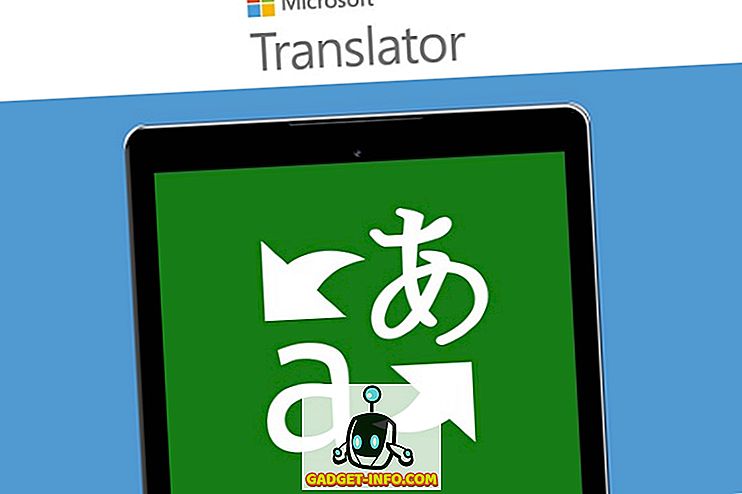
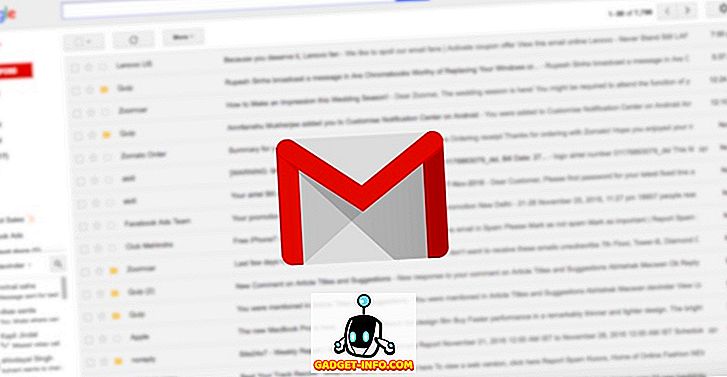


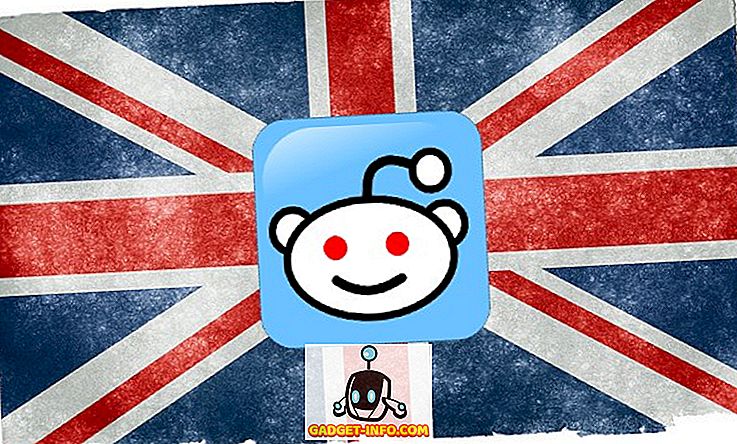
![सबसे अच्छी गैलरी - सेठ गोडिन बनाम गाय कावासाकी [इन्फोग्राफिक]](https://gadget-info.com/img/best-gallery/920/seth-godin-vs-guy-kawasaki.gif)


